自動ダウンロードの際のaudibleオーディオブックの音質を変更する [audibleの使い方]
自動ダウンロードの際のaudibleオーディオブックの音質を変更する
今日はaudibleの使い方の小技を紹介します。
audibleでオーディオブックを買うと、download managerが自動で購入したオーディオブックのダウンロードをしてくれます。
でもいつも音質が "4" ですよね?
最高音質の "Enhanced Format"を使いたい人は、一旦ダウンロードをキャンセルして、マニュアルで音質を変更して、もう一度ダウンロードしないといけません。
面倒ですね。。
そんなあなたに、自動ダウンロードをするときの音質の変更方法を教えちゃいます。
実は方法はいたって簡単。
まずaudibleにログインして、"My Library"にいきましょう。
で、下の画面にあるように、"Add Device"をクリックします(私は既に設定してあるので、"additional"となっています)。
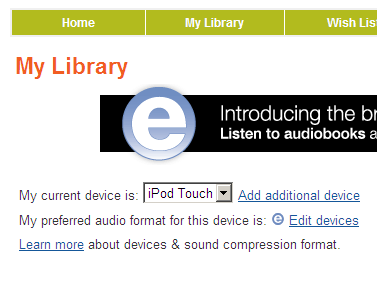
クリックしたら、使っているiPodなどを選択して、その時一緒に音質を選んでください。
こんな感じで。
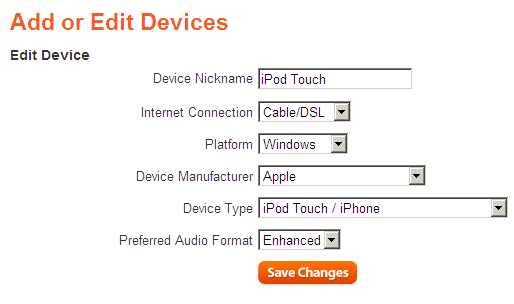
保存したらもうOK!
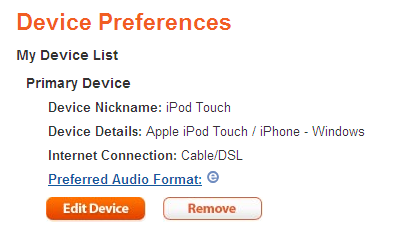
簡単ですねー。
すぐに試してみましょう!
ふと始めた日がきっかけで英語力がグンと伸びる人は意外と多いものです。audibleではオーディオブック1本無料キャンペーンも実施しているので、さっそく始めたい方は↓↓↓の買い方ガイドをご利用くださいね!
≫Audibleの買い方ガイド≪

今日はaudibleの使い方の小技を紹介します。
audibleでオーディオブックを買うと、download managerが自動で購入したオーディオブックのダウンロードをしてくれます。
でもいつも音質が "4" ですよね?
最高音質の "Enhanced Format"を使いたい人は、一旦ダウンロードをキャンセルして、マニュアルで音質を変更して、もう一度ダウンロードしないといけません。
面倒ですね。。
そんなあなたに、自動ダウンロードをするときの音質の変更方法を教えちゃいます。
実は方法はいたって簡単。
まずaudibleにログインして、"My Library"にいきましょう。
で、下の画面にあるように、"Add Device"をクリックします(私は既に設定してあるので、"additional"となっています)。
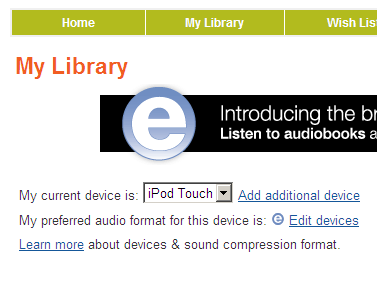
クリックしたら、使っているiPodなどを選択して、その時一緒に音質を選んでください。
こんな感じで。
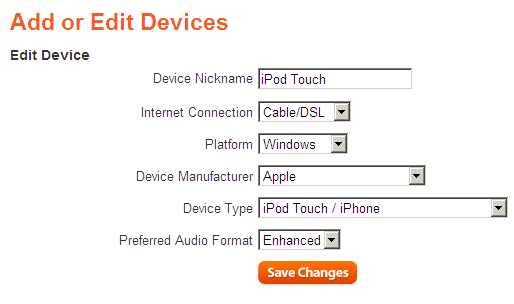
保存したらもうOK!
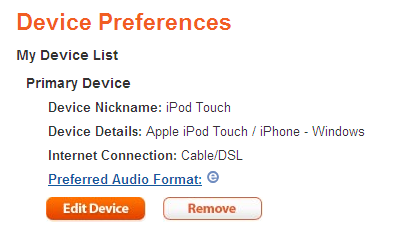
簡単ですねー。
すぐに試してみましょう!
ふと始めた日がきっかけで英語力がグンと伸びる人は意外と多いものです。audibleではオーディオブック1本無料キャンペーンも実施しているので、さっそく始めたい方は↓↓↓の買い方ガイドをご利用くださいね!
≫Audibleの買い方ガイド≪






コメント 0